Legt man eine Hörbuch-CD in den Mac oder PC ein, wird diese in der Seitenleiste von iTunes angezeigt, ganz so, wie man es von Audio-CDs mit Musikinhalten gewohnt ist. Die Hörbuch-Inhalte sind dabei in der Regel in mehrere einzelne Tracks respektive Kapitel unterteilt, deren Bezeichnungen Sie über die Menüzeile von iTunes unter Erweitert und CD-Titelnahmen abfragen aus der Gracenote-Datenbank abrufen können, sofern die CD dort verzeichnet ist. Als nächster Schritt bietet es sich an, die einzelnen Kapitel einer Hörbuch-CD zu einem einzigen Track zusammenzufassen. Hierfür markieren Sie alle Kapitel der Hörbuch-CD und klicken in der Menüzeile von iTunes unter Erweitert den Punkt CD-Titel gruppieren an. Nun können Sie die Hörbuch-CD in Ihre iTunes- Mediathek importieren. Dort taucht diese im Anschluss an den Import in der Regel unter dem Namen des Hörbuchs mit dem Zusatz „CD 1“, „CD 2“ etc. auf.
Es bietet sich an, diese Bezeichnungen beizubehalten, wenn Sie nach dem dem Import verschiedener CDs eines Hörbuchs diese nicht weiter zu einem einzigen Hörbuch zusammenfügen möchten. Ist eine Hörbuch-CD in die Mediathek importiert worden, tauchen die Dateien zunächst in iTunes unter Musik auf. Seit iTunes 8 existiert nun eine einfache Möglichkeit, eine Umsortierung in die Hörbuch-Kategorie vorzunehmen. Hierfür rufen Sie die Informationen des importierten Hörbuchs auf und wählen unter Optionen und Medienart den Eintrag Hörbuch aus. Im Anschluss sortiert iTunes die Datei automatisch unter Hörbücher ein. Im Gegensatz zu Hörbüchern, die Sie zum Beispiel im iTunes Store kaufen, müssen nach dem Import von CDs allerdings noch weitere Einstellungen vorgenommen werden.
So sind nach der Kategorisierung als Hörbuch nicht auch automatisch die Optionen Wiedergabeposition merken und Bei zufälliger Wiedergabe überspringen aktiviert. Um diese Funktionen einzuschalten, müssen die jeweiligen Häkchen in den Informationen manuell gesetzt werden. Sollte Ihr importiertes Hörbuch außerdem im iTunes Store erhältlich sein, können Sie versuchen, das entsprechende Cover für einen markierten Titel über das Kontextmenü und die Option CDCover laden hinzuzufügen. Funktioniert dies nicht, müssen Sie ein entsprechendes Bild manuell einfügen. Haben Sie die oben genannten Schritte für verschiedene CDs eines Hörbuchs durchgeführt, ergibt sich in ihrer Bibliothek zum Beispiel ein Bild wie in Abbildung 1.
Synchronisieren Sie Ihre Hörbücher nun mit dem iPhone oder iPod, erhalten Sie in unserem Beispiel auch dort drei Dateien, die den einzelnen CDs des Hörbuchs entsprechen. Diese werden quasi als Kapitel behandelt, zwischen denen Sie springen können, wobei sich jede Datei Ihre Wiedergabeposition merkt. Sollte Ihnen die Unterteilung in die einzelnen CDs eines Hörbuchs nicht ausreichen, verzichten Sie einfach auf den oben beschriebenen Schritt der CD-Titel- Gruppierung. Dann erhalten Sie neben der Einteilung in verschiedene CDs auch die jeweiligen Unterkapitel einer Disc, zwischen denen Sie gegebenen falls hinund herspringen können.
- Seite 1: Mehr Hörbuch-Spass mit iPhone und iPod
- Seite 2: Hörbuch-CDs zusammenfügen
- Seite 3: Hörbücher als digitale Downloads
- Seite 4:

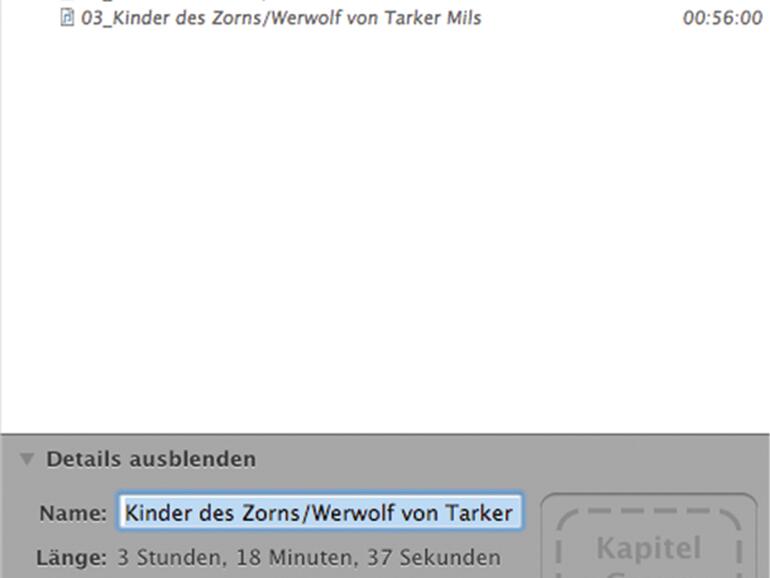
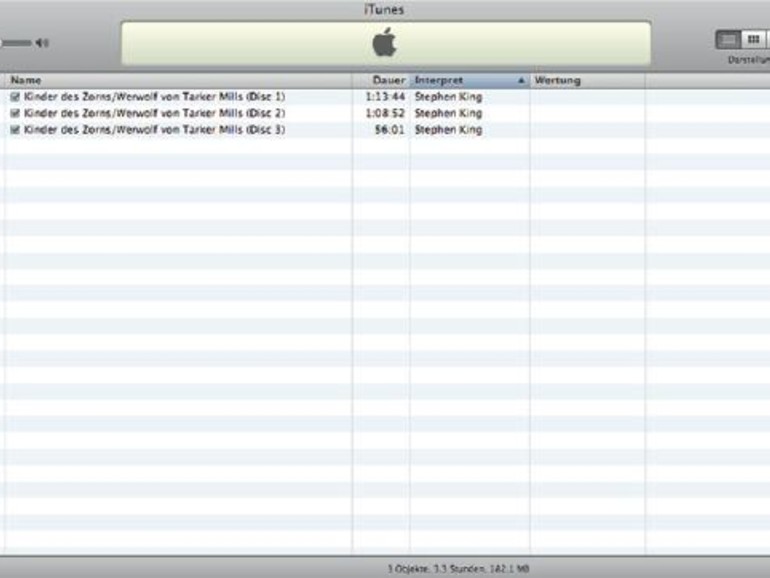
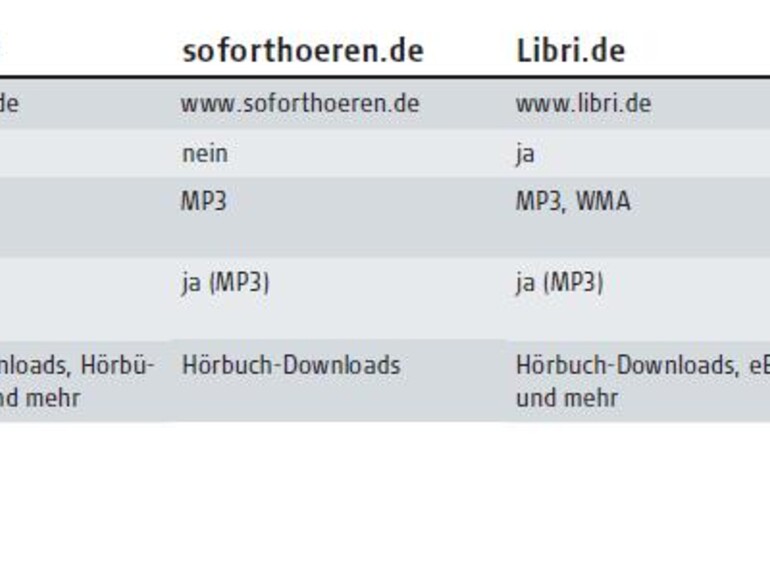

Diskutiere mit!
Hier kannst du den Artikel "Mehr Hörbuch-Spass mit iPhone und iPod" kommentieren. Melde dich einfach mit deinem maclife.de-Account an oder fülle die unten stehenden Felder aus.
Die Kommentare für diesen Artikel sind geschlossen.